3. Menghapus dan Menyimpan Hasil Scan Faktur Pajak Masukan
Admin Ortax
Tanggal Pembaruan Terakhir 5 tahun yang lalu
Menghapus Hasil Scan Faktur Pajak Masukan
Untuk menghapus hasil scan yang tidak diinginkan, pilih Faktur Pajak yang ingin dihapus, kemudian klik icon “trash”. Klik Yes jika Anda sudah yakin ingin menghapus hasil scan yang dipilih.
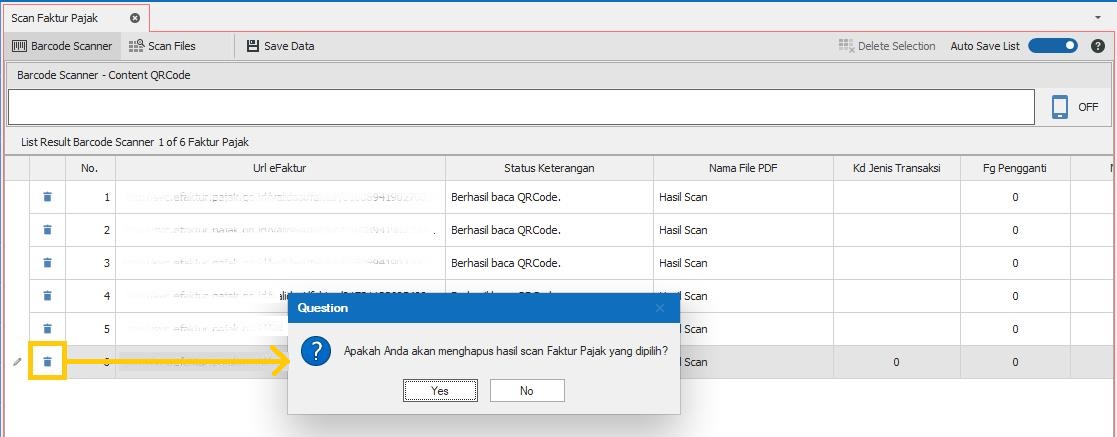
Atau, jika Anda ingin menghapus beberapa Faktur Pajak sekaligus, maka Anda bisa menggunakan tombol CTRL pada keyboard dan pilih Faktur yang ingin dihapus dengan menggunakan mouse. Apabila Anda ingin menyeleksi Faktur secara keseluruhan, tekan tombol CTRL + A pada keyboard, kemudian pilih Delete Selection (atau tekan tombol DEL pada keyboard). Klik Yes jika Anda yakin ingin menghapus hasil scan yang dipilih.
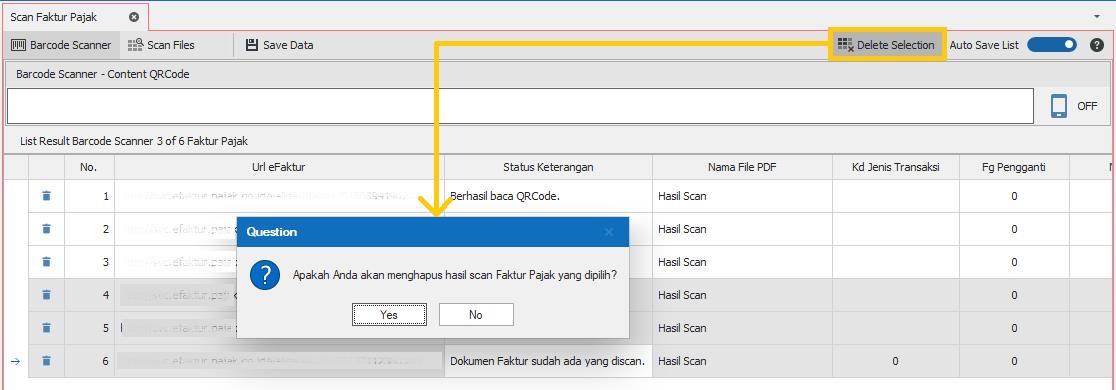
Menyimpan Hasil Scan Faktur Pajak Masukan
Untuk menyimpan Faktur Pajak Masukan yang sudah di-scan, gunakan tombol CTRL pada keyboard dan pilih Faktur yang ingin disimpan dengan menggunakan mouse atau CTRL + A pada keyboard untuk menyeleksi Faktur Pajak Masukan secara keseluruhan, kemudian klik Save Data.
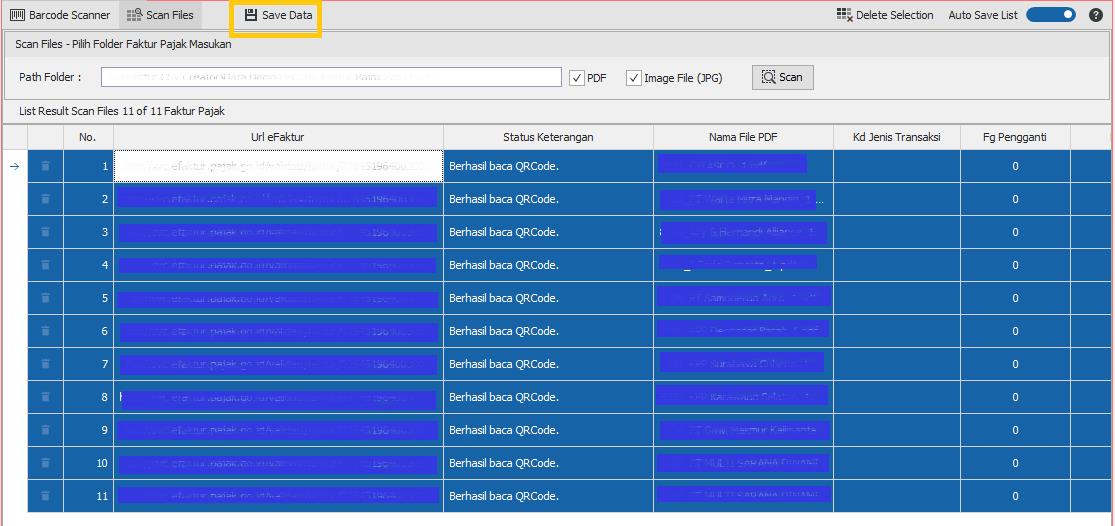
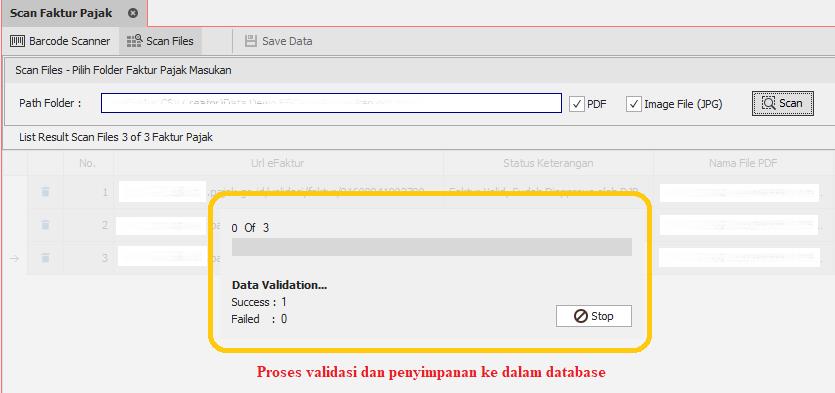
Dalam tahap ini, proses validasi Faktur Pajak juga dilakukan untuk mengecek apakah Faktur Pajak Masukan yang sudah di-scan valid dan di-approve DJP atau tidak.
Setelah proses validasi selesai, maka akan muncul kotak dialog Save Document. Silakan beri Nama Dokumen dan Keterangan, kemudian klik Save.
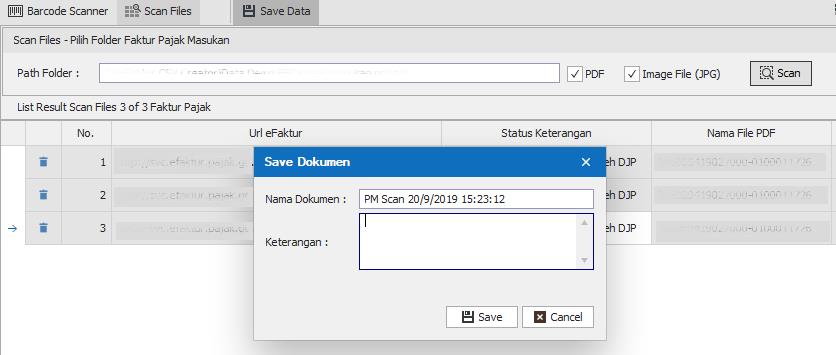
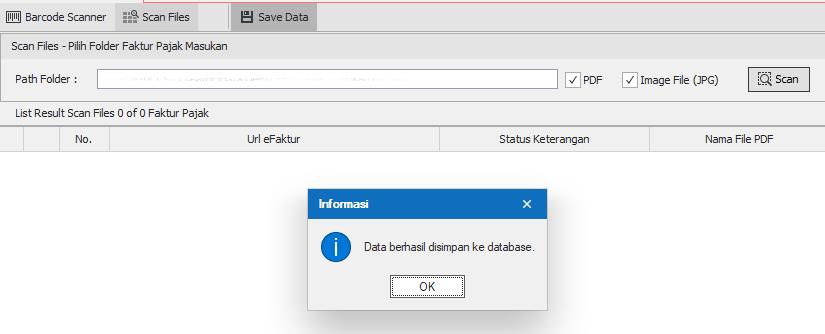
Menyimpan Sementara Hasil Scan Faktur Pajak Masukan
Menu Scan Faktur ini juga dilengkapi dengan fitur Auto Save List. Fitur ini dapat digunakan untuk mengantisipasi apabila terjadi hal-hal yang tidak diinginkan pada saat melakukan scan Faktur Pajak Masukan seperti laptop atau komputer mati karena tidak ada daya, mati listrik, dan sejenisnya. Dengan mengaktifkan fitur ini, maka Faktur Pajak Masukan yang telah di-scan tidak akan terhapus dan Anda dapat melanjutkan proses scan Faktur Pajak Masukan lainnya saat Anda kembali membuka aplikasi eFaktur Management System.
Untuk mengaktifkannya, Anda cukup klik tombol Auto Save List (warna biru menandakan bahwa fitur Auto Save List sudah aktif).

Hasil Faktur Pajak Masukan yang sudah disimpan ke dalam database, baik itu melalui Open File Excel maupun Scan Faktur Pajak dapat Anda lihat melalui menu Export CSV PM.

